本文由AI翻译
添加书签
书签可以让您快速访问文本的特定部分,或者在文档中添加一个指向该位置的链接。
要在文档编辑器中添加书签:
- 指定您希望添加书签的位置:
- 将鼠标光标放在所需文本段落的开头,或
- 选择所需的文本段落,
- 切换到顶部工具栏的引用选项卡,
- 点击顶部工具栏上的
 书签图标,
书签图标, - 在书签窗口中,输入书签名称并点击添加按钮——书签将被添加到下面显示的书签列表中,
注意:书签名称应以字母开头,但也可以包含数字。书签名称不能包含空格,但可以包含下划线字符"_"。
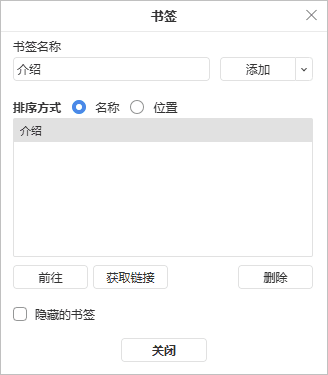
要在文本中访问已添加的书签:
- 点击顶部工具栏引用选项卡上的
 书签图标,
书签图标, - 在书签窗口中,选择您想访问的书签。为了更容易在列表中找到所需书签,您可以按名称或文本中的位置对书签列表进行排序,
- 勾选隐藏书签选项以在列表中显示隐藏书签(即,当程序在文档的某个部分添加引用时自动创建的书签。例如,如果您在文档中创建指向某个标题的超链接,文档编辑器会自动创建一个指向该链接目标的隐藏书签)。
- 点击转到按钮——光标将定位在文本中添加所选书签的位置,或选择相应的文本段落,
- 点击获取链接按钮——将打开一个新窗口,您可以按复制按钮复制指向文档中书签位置的链接。当您将此链接粘贴到浏览器地址栏并按下Enter键时,文档将打开在添加所选书签的位置。
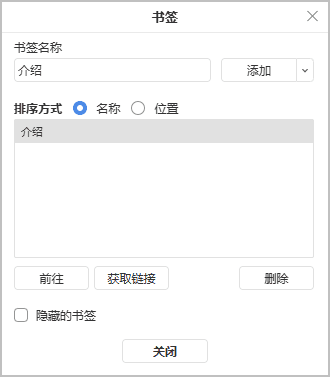
注意:如果您想与其他用户共享此链接,您需要使用协作选项卡上的共享选项为他们提供相应的访问权限。
- 点击关闭按钮以关闭窗口。
要删除书签,请在书签列表中选择它并点击删除按钮。
要了解如何在创建链接时使用书签,请参阅添加超链接部分。
文章: 标签:
浏览所有标签